ppt如何设置网格线对齐
来源:网络收集 点击: 时间:2024-03-20【导读】:
当大家在一张ppt页面上插入了多张图片时为了排版好看,需要改变它们的位置,将其中的一些图片对齐,这个时候可以设置网格参考线,具体的做法如下。品牌型号:联想天逸510s系统版本:Windows10方法/步骤1/5分步阅读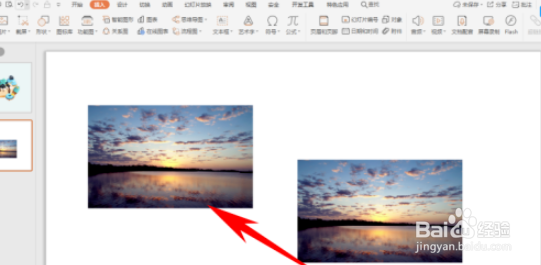 2/5
2/5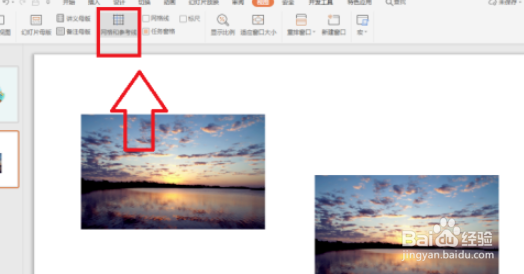 3/5
3/5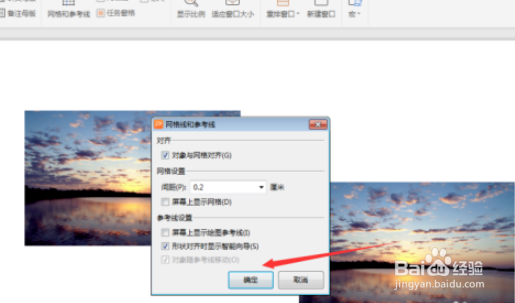 4/5
4/5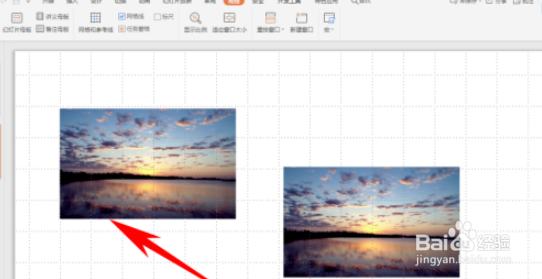 5/5
5/5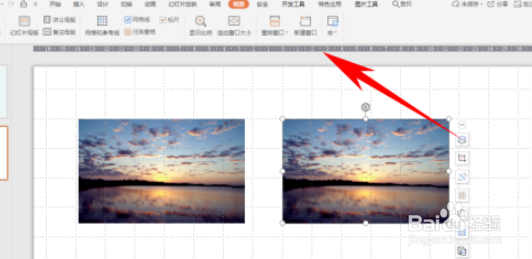
首先点击打开PPT幻灯片,单击【插入】下的【图片】,插入两张本地图片。
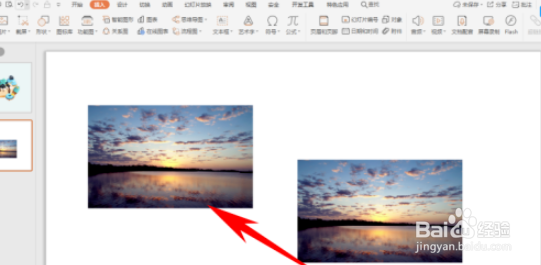 2/5
2/5插入完毕后,单击工具栏【视图】下的【网格和参考线】沫往,位置。
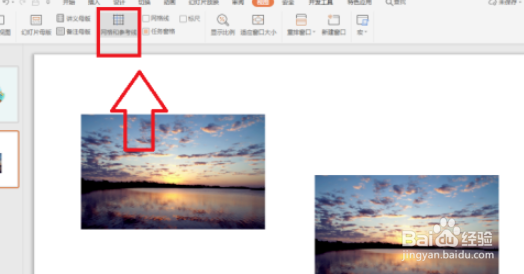 3/5
3/5弹出【网格和参考线】的对话框,将对齐下的“对象与网格对裁追齐”前打上复选钩,设置网格间距,设置完毕后单击确定。
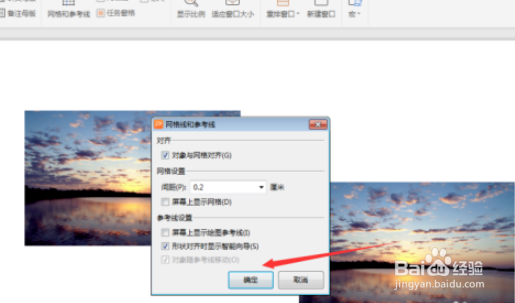 4/5
4/5确认完毕后,在网格和参考线旁边,在网格线前的复选框打钩,幻灯片就显示出了0.2cm为间距的网格线。
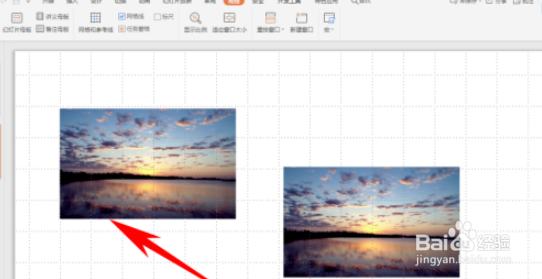 5/5
5/5最后一步,将两张图片根据网格分布,拉动调整,即可快速对齐,点击睡娃菊取消网格线,将复选框中的对勾取消即可。
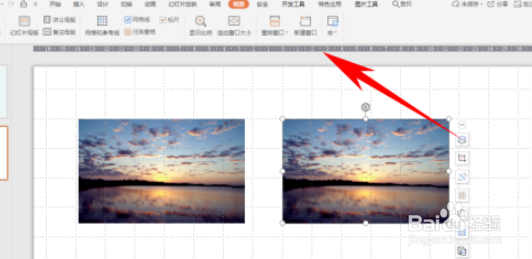
版权声明:
1、本文系转载,版权归原作者所有,旨在传递信息,不代表看本站的观点和立场。
2、本站仅提供信息发布平台,不承担相关法律责任。
3、若侵犯您的版权或隐私,请联系本站管理员删除。
4、文章链接:http://www.1haoku.cn/art_361790.html
上一篇:职场的十大贵人
下一篇:笔记本电脑亮度调到最低黑屏解决方案-Win7
 订阅
订阅